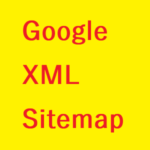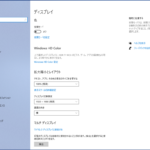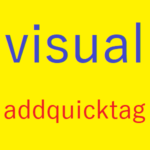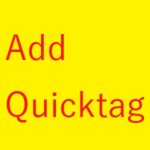こんにちは!瀬尾大作です。
ワードプレスブログを立ち上げて、最初にやるべきと考えている「ブログ上の表示名」を変える手順を解説をします!
その前にまず、なぜ?「ブログ上の表示名」を変えるべきか?について説明します。
「ワードプレスの管理画面」を表示すると、
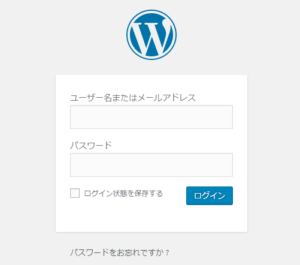
ワードプレスの管理画面
ワードプレスの管理画面のURLが、ワードプレスのサイトのアドレス+/wp-admin/
ということが確認できると思います。
「ワードプレスの管理画面」は、ネットサービスにかかわらずよくあるパターン!
IDとパスワード、つまり、「ユーザー名またはメールアドレス」と「パスワード」を入力して、管理画面に入ることができます。
そして、その「ワードプレスの管理画面」ですが、「ユーザー名またはメールアドレス」の欄は、レンタルサーバーの管理画面で立ち上げた「ユーザー名」を記入することになっています。
しかも、その「ユーザー名」は、ワードプレスサイトを一度立ち上げてしまうと変えることができません。
それを知らないで投稿すると、ブログの「投稿者」に、この「ユーザー名」が記載されてしまいます。
ということは、投稿を見た「不特定多数の第三者」は、「投稿者」から「ユーザー名」が分かってしまいます。
なので、
「不特定多数の第三者」は、「管理画面のURL」と「ユーザー名」と知ることになっていまうのです。
すると、後は「パスワード」だけになってしまいます。
適当に記入して「パスワード」が分かってしまい、侵入される危険があります。
または、ブログをよく読んでいる人なら、ブログの内容をヒントに「パスワード」が分かってしまうかもしれません。
そうすると、「ワードプレスの管理画面」に入ってきて、色々なことができてしまいします。
最悪、「パスワード」を変えられて、作成者本人が入れなくなる「いたずら」をされるかもしれません。
こうなると、ワードプレスサイトを削除するしかありません。
なので、「ブログ上の表示名」を変える必要があるのです。
説明が長くなってしまいましたが、「ブログ上の表示名」の変更方法は簡単です。
まず、「ワードプレスの管理画面」に入って、左にある「ユーザー」タブから、
「あなたのプロフィール」をクリックします。
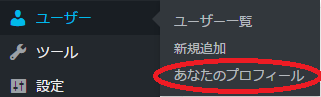
ブログ上の名前を変える1
「プロフィール画面」の「個人設定」の項目の次に、「名前」の項目があります。

ブログ上の名前を変える2
「プロフィール画面」には、最初は、①「ユーザー名」、②「ニックネーム (必須)」と③「ブログ上の表示名」に、同じ「ユーザー名」が入力されていると思います。
③「ブログ上の表示名」の項目を新しい「ユーザー名」に変える必要があります。
しかし、最初は、直接変更できません。
そこで、「ユーザー名」変更方法です。
1、②「ニックネーム (必須)」に変更したい「ユーザー名」に変更します。
2、③「ブログ上の表示名」の右横の逆黒三角をクリックします。
3、変更したい「ユーザー名」を指定します。
これで、「ユーザー名」が変わったはずです。
4、左下にある「プロフィール変更」ボタンをクリックします。
これをしないと、せっかくの変更が反映されませんので気を付けてください。
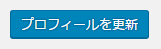
ブログ上の名前を変える3
以上で、「ブログ上の表示名」を変更することができました!
つまり、③「ブログ上の表示名」を変えるために、②「ニックネーム (必須)」を先に変えて、選択肢を増やす必要があるのです。
それでは、どうも、最後まで読んでいただきまして、ありがとうございました。
また、よろしくお願いいたします。